## 一、克隆仓库到本地
打开实验环境,以组员的身份克隆自己的 work 仓库到实验环境,由于之前已经设置了实验环境的 SSH 公钥到 GitHub,所以我们使用 git 开头的地址来克隆:
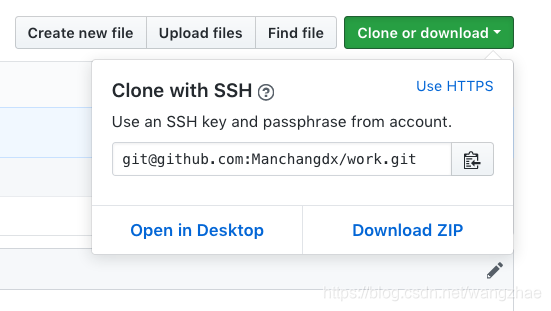
链接的结尾 .git 是不需要的:
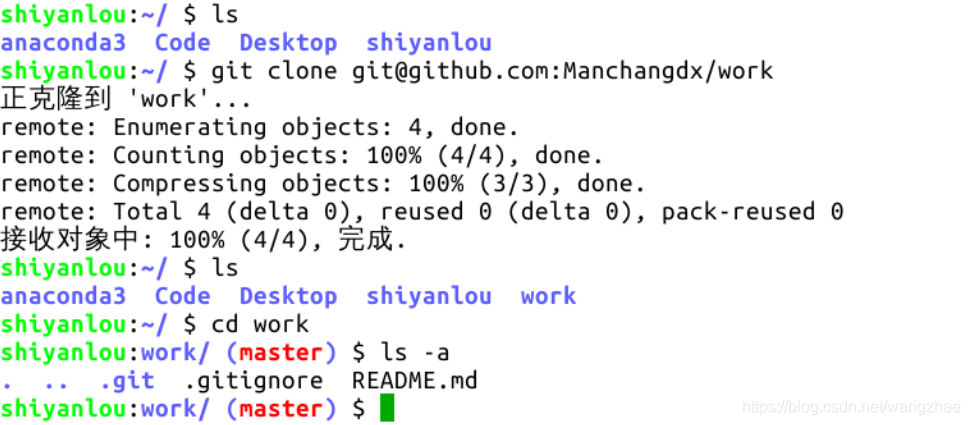
## 二、完成任务并推送到自己的仓库
现在我们要完成组长仓库的一个 issue,注意每个 issue 在创建后都会生成一个编号,我们首先完成 1 号 issue:
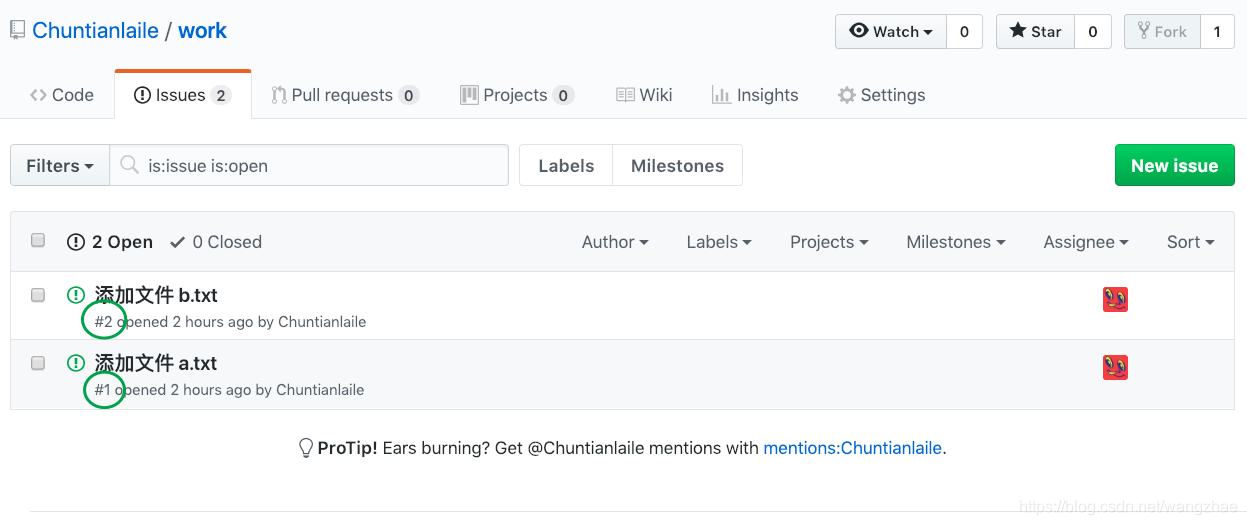
创建文件,添加到暂存区,提交,查看本地仓库分支状态:
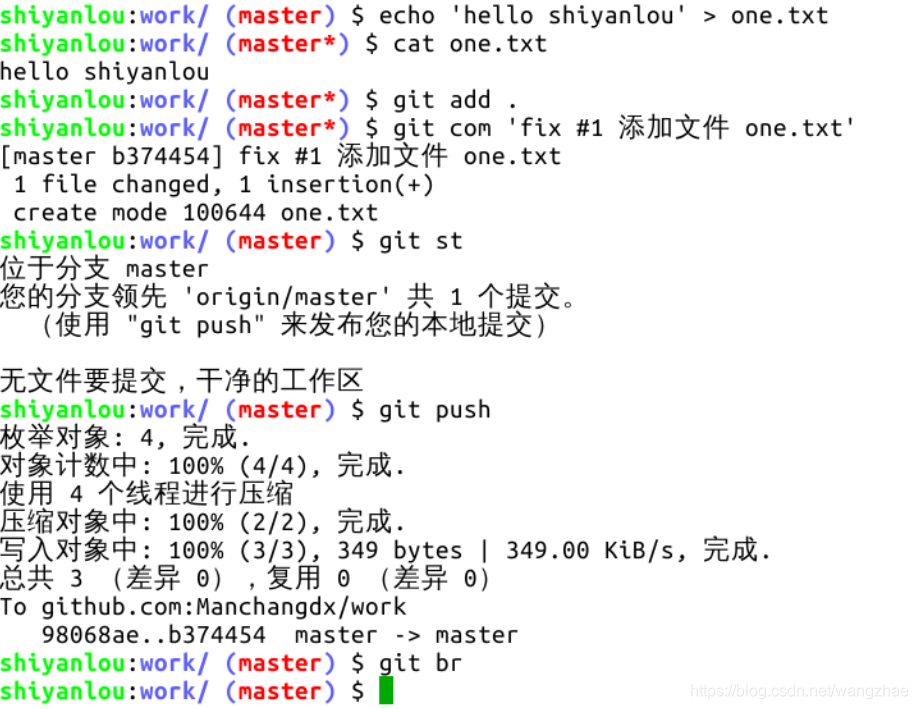

注意在执行 commit 命令时,备注信息里有个 “fix #1”,这是必要的,当备注信息中含有此字样的 commit 出现在组长仓库,仓库中编号为 #1 的 issue 就会自动关闭。类似的字样还有 “fixes #xxx、fixed #xxx、closes #xxx、close #xxx、closed #xxx”,这些并不重要,选择字母最少的 fix 就可以了。当然偶尔忘记写这个字样也不要紧的,issue 可以手动关闭,甚至关掉的 issue 还能再开。
完成以上操作,组员的 GitHub 仓库会发生变化,新增一个版本号为 b374 的提交:
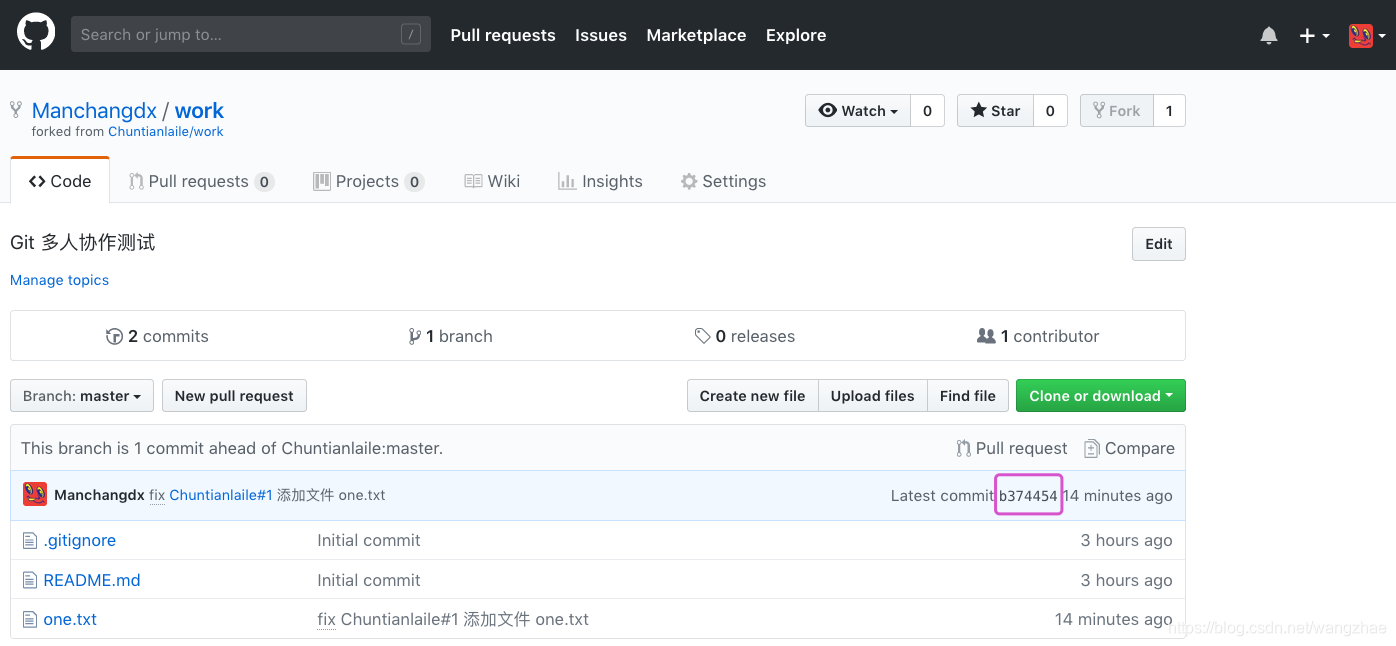
## 三、提 PR & 检查合并 PR
接下来,怎么把修改从组员的仓库添加到组长的仓库呢?这就用到了 pull request 方法,简称 PR。这个词组比较费解,两个词都有动词属性,字面意思是 “拉,请求”,可以理解为这是一个名词性词组,意为 “允许被拉取的请求”,创建一个 PR 就是从甲分支向乙分支提一个请求,该请求中有一个或多个提交,对方觉得可以、没问题,就合并(merge) 这个请求,也就是把请求中所有提交的修改增加到乙分支上,整个过程简称 “提 PR”、“检查合并 PR”。提 PR 既可以在仓库内,也可以跨用户跨仓库。
好,现在我们从组员的 work 仓库 master 分支给组长的 work 仓库 master 分支提一个 PR:
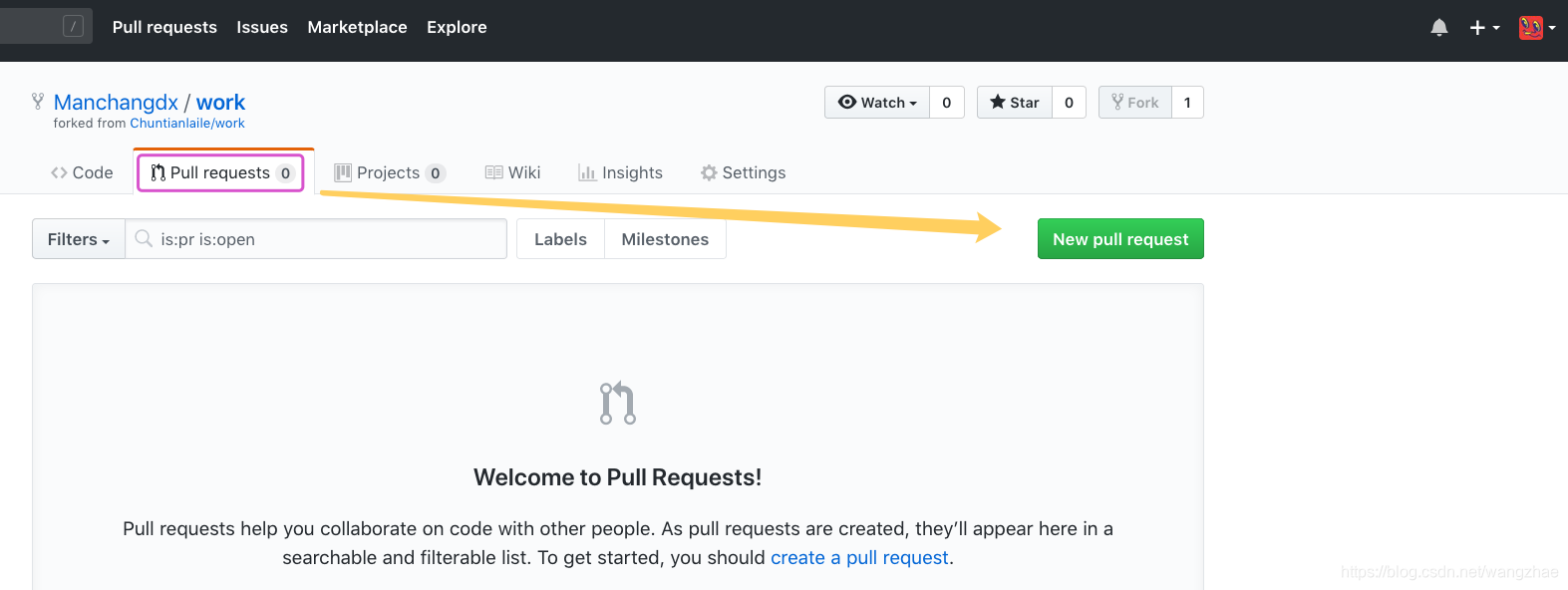
如下图所示,仔细检查紫色框中的内容是否正确,再看绿色椭圆形框中的绿色字样 “Able to merge.”,说明这个 PR 中的修改跟目标分支没有冲突:
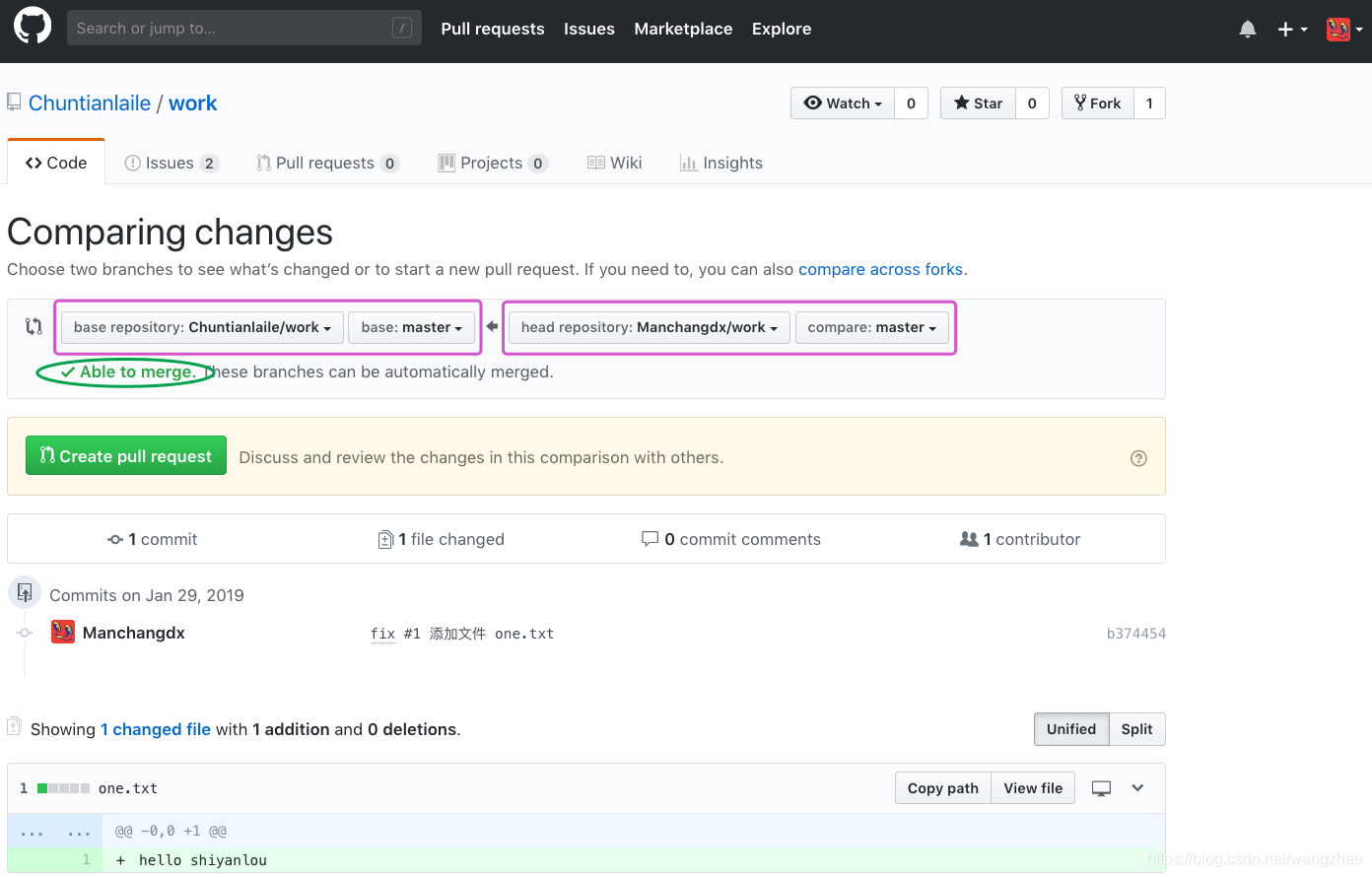
从上图还可得知一些信息:该 PR 里有 1 个提交,1 个文件改动,1 个贡献者。点击上图绿色按钮跳转到确认页面,再次点击下图绿色按钮即可完成本次 “提 PR” 工作:
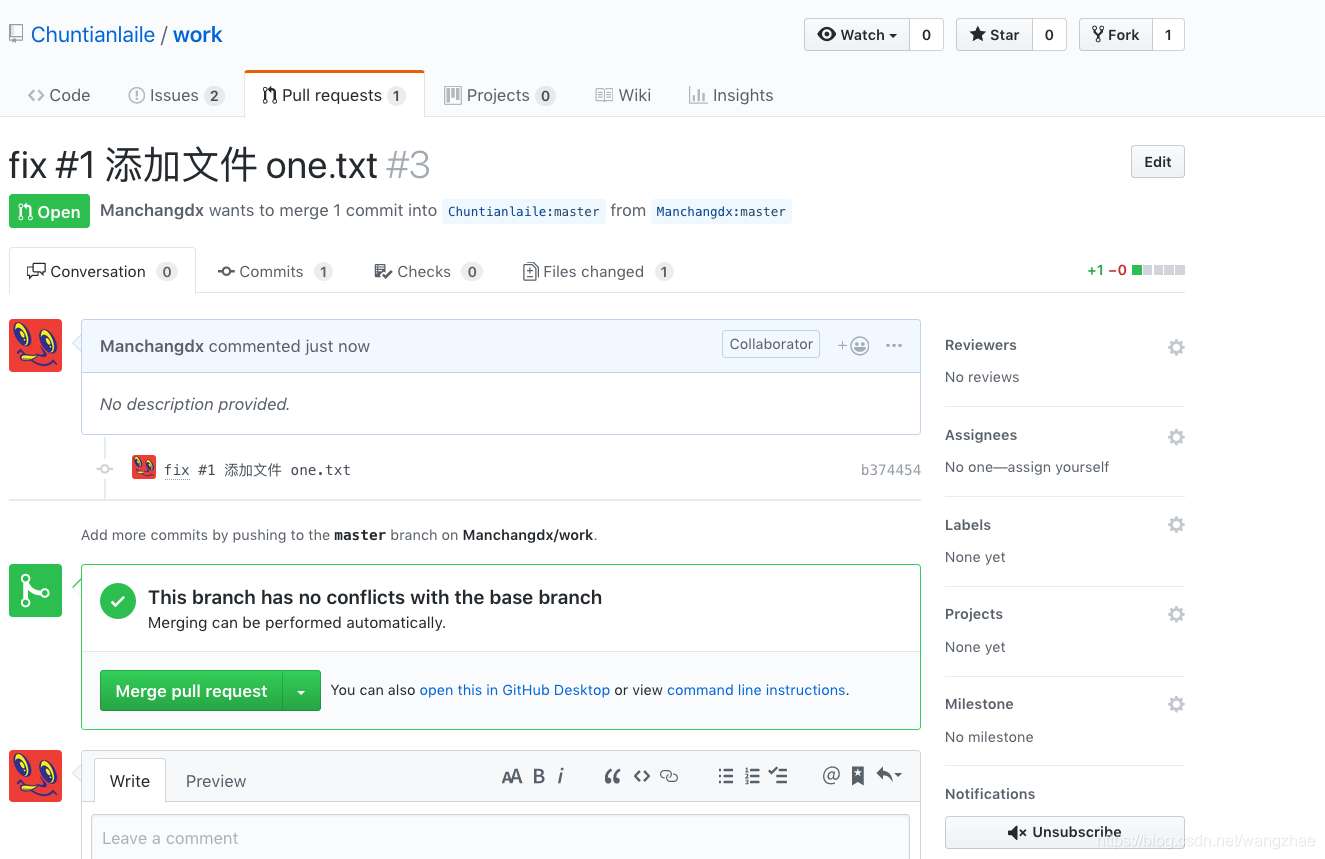
完成后,页面自动跳转到组长的 work 仓库 PR 的合并页面:
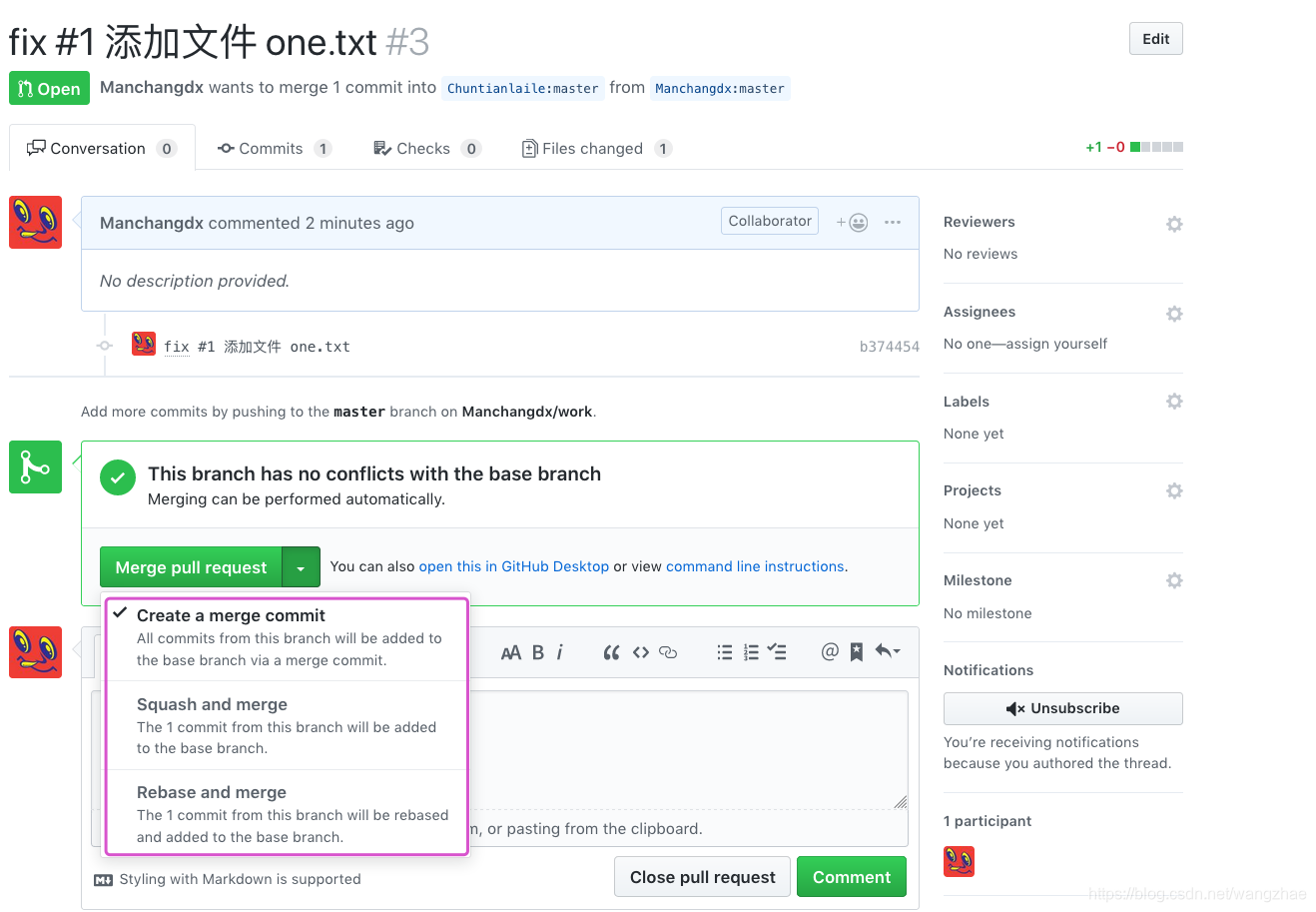
该页面只有参与项目协作的成员有权限进入,当前 GitHub 的登录用户是组员,所以可见,且对这个仓库有完全的管理权限,除了删除仓库。当然了,检查合并 PR 的权限也是有的。重要的一点:提了 PR 之后,一定要求参与项目的其他成员来检查合并,不要自己来,尽管自己有权限。
上图中绿色按钮是个下拉按钮,合并 PR 的方法有三种,分别解释一下:
Create a merge commit :这种方式会在组长仓库的 master 分支上生成一个新的提交,且保留 PR 中的所有提交信息。这是一种常规操作,用得最多。
Squash and merge :压缩合并,它会把 PR 中的全部提交压缩成一个。此方法的优点就是让提交列表特别整洁。一个 PR 里有很多提交,每个提交都是很细小的改动,保留这些提交没什么意义,这种情况就使用此方法合并 PR。
Rebase and merge :这种方法不会生成新的提交,例如 PR 中有 6 个提交,用此方法合并后,组长仓库也会新增 6 个提交。注意,这些提交的版本号与组员的提交不同,此外完全一样。
现在切换到另一个登录组长账号的浏览器,打开合并 PR 的页面,用第一种方法合并:
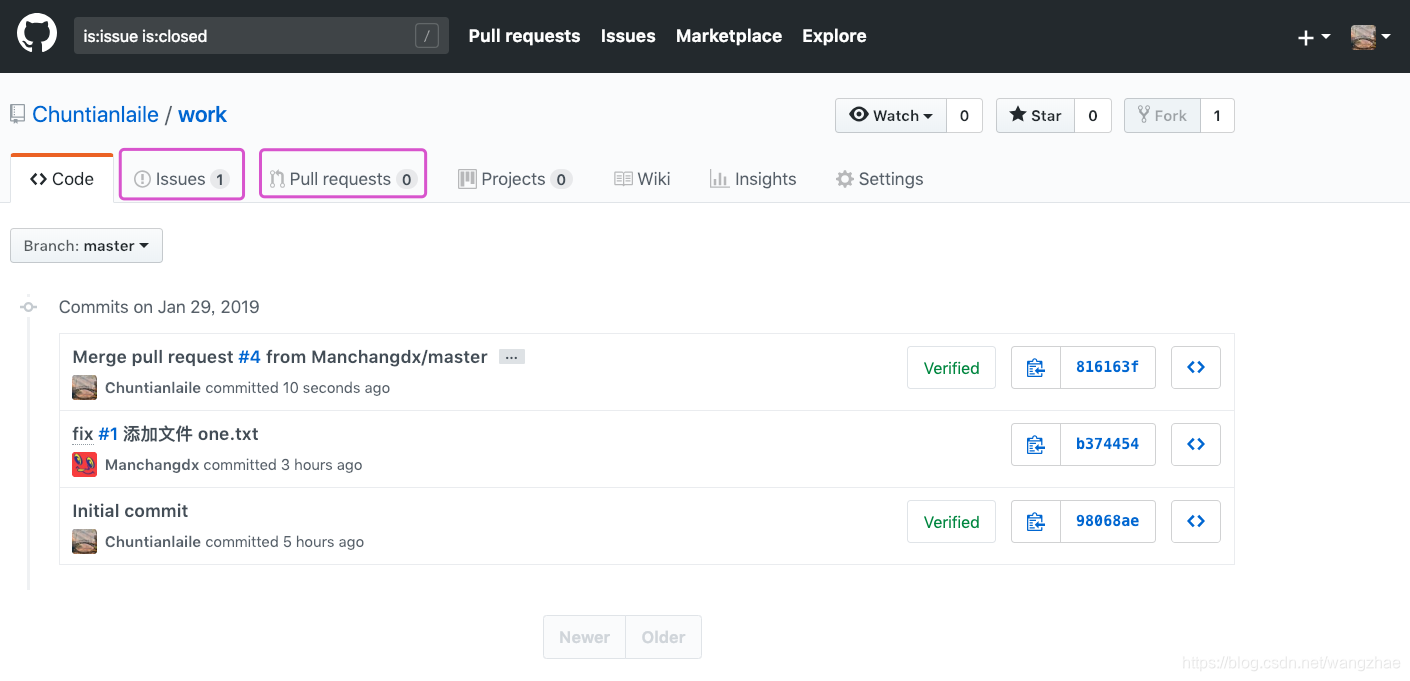
这就是第一种方式合并的结果,生成了一个新的提交,这个提交里没有修改。因为样子不太美观,这是我最不喜欢用的方式。仔细看上图的 issue,变成了 1 个,也就是说在合并 PR 后,#1 issue 被关闭了。
以上就是一次完整的修改、提交、推送、提 PR、合并 PR 的过程。
需要注意的一点:从 A 向 B 提 PR 后,在 PR 合并或关闭前,A 上所有新增的提交都会出现在 PR 里。
## 四、同步主仓库
因为组长的 master 分支新增了一个空提交,所以需要让组员的仓库同步组长的仓库,使它们的提交版本一致。作为组员,要时刻保持自己的 master 分支与组长的一致,以避免在下次提 PR 时出现冲突,该操作叫做 “同步主仓库”,组长的仓库就是主仓库。
提 PR、合并 PR 只能在 GitHub 页面上操作。同步主仓库是要用 Git 操作的。现在回到实验环境中操作。首先,使用 remote 系列命令来增加一个关联主机,执行 git remote add [主机名] [主仓库的地址],注意,主仓库的地址使用 https 开头的:

如上图所示,主机名是随意定义的,只要不是 origin 就可以,因为自己的仓库地址对应的主机名是 origin,主仓库的主机名通常定义为 up 或 upstream,这个主机名其实就是一个变量,它的值就是仓库地址,例如 git push origin master 完全等于 git push git@github.com:Manchangdx/work master 。
如此说来,关联主仓库后也没什么变化嘛,确实如此,即使地址写错也不会报出来。现在可以使用前面课程介绍过的 fetch 命令来拉取主仓库的全部分支信息到本地仓库了,我有时使用这个命令看上一个命令是否有拼写错误:
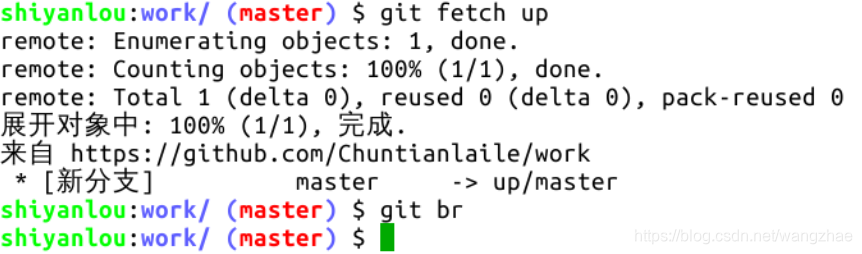

如何同步主仓库哩?方法有二,一是执行 git pull --rebase up master ,此命令需联网,二是执行 git rebase up/master,此命令不联网,因为前面已经执行了 git fetch up 这个需要联网的命令,本地已经有了最新的主仓库 master 分支信息,所以可以这么操作。
总结一下:git pull --rebase = git fetch + git rebase。现在使用方法二来同步:
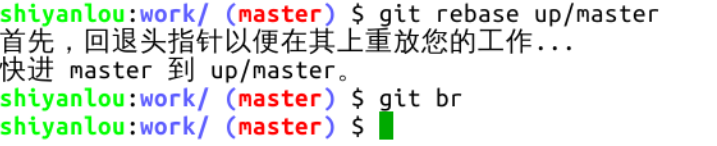

同步主仓库已完成。现在可以继续修改提交自己的 master 分支了。然后一并推送到自己的远程仓库。
以上是在自己 Fork 的仓库里进行修改的过程。还有一种常用的方式,就是不用 Fork,直接克隆组长的仓库到本地,然后各自创建自己的分支,在自己的分支上进行修改提交,最后从自己的分支向 master 分支提 PR。方式不同,原理一样。
关于多人协作的 Git 操作就到这里了。
- 服务器购买到搭建宝塔
- 结构规范
- php基础
- php简介
- php是什么
- PHP 能做什么
- PHP 如何运行
- 如何了解弱语言
- 安装环境
- 安装LNMP
- 宝塔
- phpstudy
- PHP基本语法
- PHP 标记
- 从 HTML 中分离
- 指令分隔符
- 注释
- php 数据类型
- 类型检测
- 四种标量类型
- boolean(布尔型)
- Integer 整型
- Float 浮点型
- String 字符串类型
- 两种复合类型
- array(数组)
- object(对象)
- 两种特殊类型
- resource(资源)
- NULL(无类型)
- 类型转换
- 变量
- 变量定义和命名规范
- 传值和引用
- 预定义变量
- php预定义变量
- $_SERVER详解
- 变量范围
- 全局变量
- 静态变量
- 可变变量
- 常量
- 常量简介
- 常量定义
- 相比变量
- 魔术常量
- 运算符
- 运算符简介
- 算术运算符
- 赋值运算符
- 位运算符
- 比较运算符
- 错误控制运算符
- 执行运算符
- 递增(减)运算符
- 逻辑运算符
- 字符串运算符
- 数组运算符
- 新增操作符
- 控制结构
- 控制简介
- if 语句
- while 语句
- for 语句
- foreach 语句
- break 语句
- continue 语句
- switch 语句
- declare 语句
- return 语句
- include 语句
- PHP 函数
- 函数简介
- 用户自定义函数
- 函数的参数
- 返回值
- 可变函数
- 内部函数
- 匿名函数
- PHP 的类和对象
- PHP 的类和对象简介
- 基本概念
- 对象继承
- 属性
- 类常量
- 自动加载对象
- 构造和析构函数
- 访问控制
- 范围解析操作符(::)
- 静态static
- Static 关键字
- 抽象类
- 接口
- 匿名类
- 面向对象其他特性
- const关键字
- final关键字
- abstract用于定义抽象方法和抽象类。
- self、$this、parent::关键字
- 接口(interface)
- trait关键字
- instanceof关键字
- 魔术方法
- 构造函数和析构函数
- 私有属性的设置获取
- __toString()方法
- __clone()方法
- __call()方法
- 类的自动加载
- 会话控制
- cookie
- PHP 操作 cookie
- 项目实战
- SESSION
- Session 的初步介绍与实验准备
- PHP 操作 session
- 项目实战2
- http
- 特点
- 工作过程
- request
- response
- HTTP状态码
- URL
- GET和POST的区别
- HTTPS
- 常用函数
- 常用的字符串函数
- 常用的数组函数
- 常用文件函数
- 常用时间函数
- 常用日历函数
- 常用url函数
- 面试题常见
- 时间戳
- 技术类文档
- 技术开发文档
- 开发环境
- 开发规范
- 注释规范
- 开发目录结构
- 数据库字典
- 路由
- 定时任务
- 获取系统配置
- 系统常用函数
- 后台表单
- 消息队列
- 第三方类库标注
- 需求文档
- 数据库
- MYSQL
- 事务(重点)
- 索引
- 存储过程
- 触发器
- 视图
- 导入导出数据库
- 优化mysql数据库的方法
- MyISAM与InnoDB区别
- 外连接、内连接的区别
- 物理文件结构
- MongoDB
- Redis
- 运用场景和实例
- pgsql
- 服务器
- Nginx
- 正向代理和反向代理
- 负载均衡
- Linux常用命令
- 基本目录和命令
- php开发工具
- phpStorm编辑器
- 安装和汉化
- 链接ftp
- 常用操作
- 常用快捷键
- 自定义快捷键
- 使用快捷键新建目录和文件
- 使用快捷键快速查找文件、类、方法
- 多文件切换
- 快速搜索设置项
- 多点编辑
- 方法重构
- 自定义文件模板和代码片段
- 自定义文件模板
- 自定义代码片段
- Xdebug 调试插件
- 安装Xdebug 调试插件
- 在PHPStorm 中使用 Xdebug 插件调试代码
- Vi Box虚拟机
- Vi Box 虚拟机 Oracle VM VirtualBox
- 虚拟机辅助工具一-Vagrant
- 华硕主板BIOS设置中VT虚拟化技术选项怎么开启 Oracle VM VirtualBox
- 沟通工具
- 文档分享
- 流程图
- 任务分配
- 代码托管
- 缺陷管理
- 设计图
- gitLab
- 安装
- 汉化
- Gitlab 用户和项目管理
- Gitlab 持续集成与自动构建实践
- PHP进阶
- 大流量解决方案
- PSR规范
- RESTFUL规范
- 设计模式
- 单例模式
- 策略模式
- 工厂模式
- 简单工厂模式
- 工厂方法模式
- 抽象工厂模式
- 外观模式
- 享元模式
- 代理模式
- 命令模式
- 中介者模式
- 观察者模式
- 状态模式
- 建筑者模式
- 适配器模式
- 桥接模式
- 装饰器模式
- 排序算法
- 冒泡排序算法
- 二分查找算法
- 直接插入排序算法
- 希尔排序算法
- 选择排序算法
- 快速排序算法
- 常见网络攻击类型
- CSRF攻击
- XSS攻击
- SQL注入
- Cookie攻击
- thinkphp
- thinkphp5命令行
- git
- Git 常用命令操作和基础学习
- 傻瓜与白痴的笔记本
- 学习
- 一、Git 与 GitHub 的来历
- 二、在 GitHub 上创建仓库
- 三、安装
- Windows 上安装 Git
- 安装2
- 四、克隆 GitHub 上的仓库到本地
- 五、GIT基本操作哦
- 六、Git 分支操作
- 一、添加SSH关联授权
- 二、为 Git 命令设置别名
- 三、Git 分支管理
- 七、多人协作 GitHub 部分
- 八、多人协作 Git 部分
- 九、Git tag 和 GitHub releases
- composer
- Composer 基础使用
- 安装和使用
- 在项目中集成PHPmailer
- 认识composer.json和composer.lock文件
- composer的其他命令操作
- 本地创建composer包
- 提交自己的依赖包到composer Packagist
- crontab计划任务
- Linux任务计划crontab
- php 的 计划任务——Crontab
- bootstrap前端框架
- 入门
- 实战技巧
- 后台模板样式——admin
- 第三方接口对接
- 微信
- 敏感词过滤
- 微信图片检测
- 短信类型
- 阿里云短信
- 容联云短信
- 飞鸽短信
- 媒体
- 新闻接口测试
- 免费新闻
- 免费视频
- nba赛事,未测试
- 豆瓣电影接口
- 音乐接口
- 网易短视频接口
- 知乎微信接口
- 百度ai
- 百度语音
- 图片识别
- 腾讯
- 腾讯im
- 腾讯云直播
- 腾讯滑动验证
- 物流快递
- 快递鸟、快递100
- 推送
- 极光推送
- 地图&天气
- 获取城市和天气预报
- 地址获取和定位
- 地址转换经纬度
- 图片类型
- 360新闻图片
- 多平台翻译
- 实名认证
- 七牛云
- 云合同
- 多站点收录查询接口
- 打印机
- 第三方登录
- 微信登录
- 支付
- 支付宝app支付
- 微信提现+退款
- 微信app支付
- 微信支付公式
- 类库
- 图片类
- phpqrcode实战:生成二维码
- 图片处理类
- 验证码类
- 消息类
- PHPMailer
- 分词类
- ik
- PHPAnalysis
- 自己封装的方法
- GD库
- 自动获取图片主题颜色
- 图片转素描
- 生成海报
- 图片转字符
- 验证码
- 图片转黑白灰
- GD库实现图片水印与缩略图
- Imagick扩展
- 将一张image图片转化为字符串的形式
- 基本方法
- 图片路径转base64
- 生成文件后缀图片
- url路径判断拼接
- 防篡改入口文件
- php中文姓名判断
- 可控抽奖
- 特殊截取
- 银行卡位(特殊卡号不支持)
- 微信红包计算
- 数组和对象互转
- php批量更新修改数据库
- base64_img上传
- 删库删目录————跑路
- 字符串特殊符号过滤
- 首字母转成默认头像
- 生成随机字符串
- 根据id转 邀请码
- 日志写入
- 字符串截取,超出显示省略号
- 清除html标签+清除html标签,字符串截取
- 计算时间差的函数和演示
- php判断路径是否是绝对路径,如果不是拼接至绝对路径
- sql 参数过滤
- php敏感词过滤
- 省市区分别截取
- 生成csv
- 无限极分类
- api接口返回封装的方法函数
- xml和数组互转
- 获取thinkph5下控制器和方法名
- 过滤
- 获取服务器信息
- php随机颜色
- 创建多级目录
- 推广码
- 跨域检测
- 二维码
- 文档类
- word
- PHPWord
- tcPdf
- MPDF
- dompdf
- FPDF、Fpdi类库
- excel
- PhpSpreadsheet导入
- phpExcel
- 时间
- PHP-农历+节气+节日等类库
- 时间类库
- 最好用的是人性化时间差
- 文件管理类
- 文件操作类
- 文件夹操作
- php操作ftp的类库
- curl
- 数据库操作类
- Db扩展函数
- 数据库备份
- 仿tp5的Db库
- 不常用mysql
- 自动生成数据库字典
- 字符串
- 字符串操作helper/Str
- 随机生成姓名
- 随机生成类
- php字符串类
- 中文转拼音的类库
- 分类
- 缓存
- 数据验证
- 身份证相关操作
- 安全类
- 表单生成类
- 自动生成表单,未完待续中
